Så här fixar du lågupplösta foton [online- och mobilprogram]
Nuförtiden tar människor bilder för dokumentation, minns ögonblick, delar dem online och till och med använder dem för att tjäna lite pengar. Som en tumregel rekommenderas att få klara och skarpa bilder. Ändå kan vi inte alltid ta perfekta bilder. På grund av mänskliga fel eller felaktiga kamerainställningar kan foton se suddiga ut. Ibland kan du inte ta ett nytt skott eftersom du inte kan gå tillbaka till platsen längre. Det är ganska frustrerande.
Oroa dig inte. Det finns fungerande medel som kan hjälpa dig att fixa lågupplösta bilder. Att lära hur man fixar lågupplösta bilder, förberedde vi en detaljerad handledning som du kan följa för att få detta gjort. Tillsammans med det kommer vi att introducera de bästa programmen som hjälper dig. Få nödvändig information genom att läsa nedan.
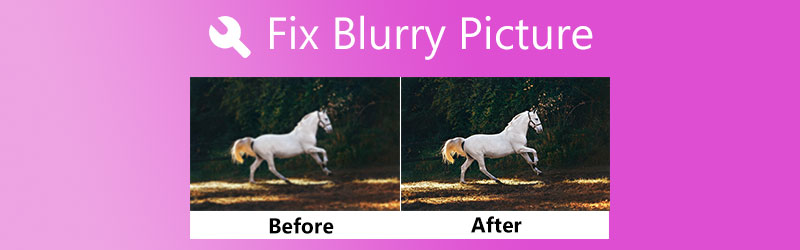

Del 1. Vad gör bilder suddiga
Dina bilder kan ha fläckar eller en aning suddighet genomgående. Många orsaker gör ett foto suddigt eller har fläckar. Det kan bero på fel kamerainställningar. Du hade inte ett bra grepp om din enhet, eller dina utförda redigeringar som hamnade i ett fläckigt foto. Med andra ord är det ibland oundvikligt att få suddiga bilder. Ändå kan du fortfarande reparera suddiga eller lågupplösta bilder. Därför kommer vi att visa hur man gör en bild mindre suddig med de bästa programmen.
Del 2. Hur man fixar en suddig bild på Windows och Mac
Onlineapplikationer är din bästa lösning om du vill arbeta på din PC men inte gillar att ladda ner appar. Ta reda på hur du gör bilder mindre suddiga när vi bryter ner listan över onlineprogram som hjälper dig att fixa suddiga bilder på din Windows och Mac.
1. Vidmore Free Image Upscaler Online
Vidmore Gratis Image Upscaler Online är en gratis webbtjänstapp med viktiga funktioner för att förbättra utseendet på ett skadat foto. Det kan hjälpa dig att fixa pixlade, fläckiga eller suddiga bilder genom att zooma in och samtidigt förbättra kvaliteten. Med programmets AI-teknik förstärks förbättringsprocessen, så det blir mindre mänskligt ingripande. Med andra ord kan du förbättra ditt foto utan att göra några komplicerade inställningar.
Dessutom kommer programmet med förstoringsfaktorer som är ansvariga för att ytterligare förbättra dina bilder. Du kan välja 2X, 4X, 6X och 8X uppskalningsfaktorer, vilket skapar bilder av bästa kvalitet. Lär dig hur du gör en bild mindre suddig genom att följa stegen nedan.
Steg 1. Besök programmets webbplats
Öppna först din favoritwebbläsare och besök programmets webbplats med hjälp av dess länk. Sedan bör du gå in på verktygets hemsida.
Steg 2. Importera ett suddigt foto
Slå Ladda upp bild från huvudsidan och välj det suddiga foto du vill uppskala från din filmapp. När du har hittat önskat foto dubbelklickar du på det för att ladda upp det till programmet.
Prova Image Upscaler nu!
- Förbättra fotokvaliteten.
- Förstora bilden till 2X, 4X, 6X, 8X.
- Återställ gammal bild, gör foton oskärpa osv.

Steg 3. Förbättra fotot
Fotot kommer att förbättras med en 2X uppskalningsfaktor som standard. Om resultaten inte är tillfredsställande kan du justera bildens upplösning genom att välja en annan förstoringsfaktor. Du kan välja mellan 2X, 4X, 6X och 8x. För att se ändringarna, för muspekaren över förhandsgranskningen av bilden.
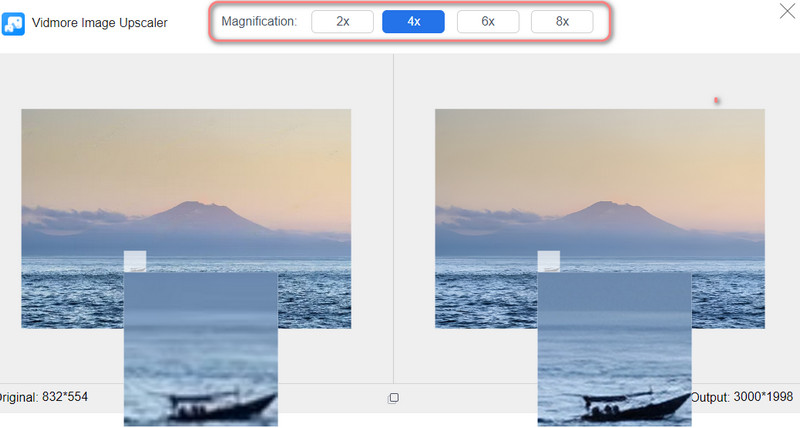
Steg 4. Spara det uppskalade fotot
Efter att ha lyckats uppskala fotot, tryck på Spara knappen i det nedre högra hörnet för att ladda ner den till din dator. Du kan redigera ett annat foto genom att klicka på Ny bild knappen i det nedre vänstra hörnet.

2. BeFunky
BeFunky är också en utmärkt bildredigerare som kan hjälpa dig att fixa pixlade eller suddiga bilder. Programmet erbjuder grundläggande redigeringsfunktioner, inklusive beskärning, storleksändring, borttagning av bakgrunden och bearbetningsverktyg för att förbättra foton. Du kan också använda effekter, från svartvita toner, varmare toner, analoga toner och mycket mer. Överlägg finns också tillgängliga för att göra ditt foto personligt. Om du gillar grafisk design kan du dra nytta av dess Cartoonizer, Enhance DLX och Digital Art. Å andra sidan, här är hur du fixar ett suddigt foto med BeFunky.
Steg 1. Gå vidare till din webbläsare och besök programmets officiella webbplats. Från startsidan klickar du Komma igång för att komma åt dess fotoredigerare.
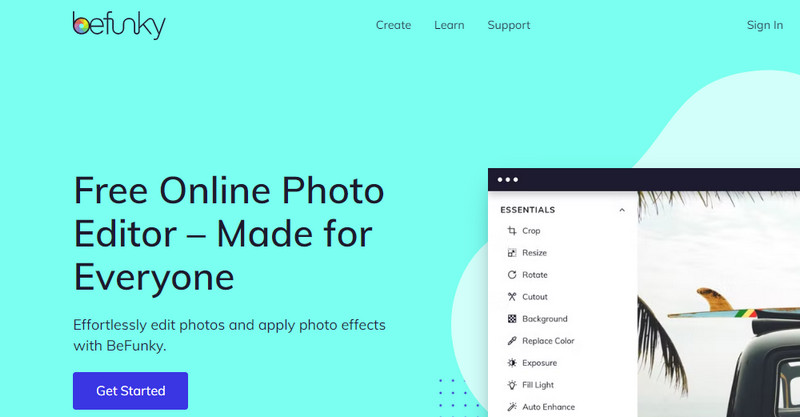
Steg 2. Ladda nu upp ett foto genom att klicka på Öppen knappen i toppmenyn. Alternativt kan du dra fotot direkt till verktygets redigeringsgränssnitt.
Steg 3. På den vänstra sidopanelen, tryck på Redigera ikonen för att komma åt redigeringsverktygen. Tweak inställningar som Skärpa och utjämna tills du får önskat resultat. Du kan också använda AI Image Enhancer för att höja kvaliteten automatiskt. Det kommer dock att lämna ett vattenstämpel efteråt.
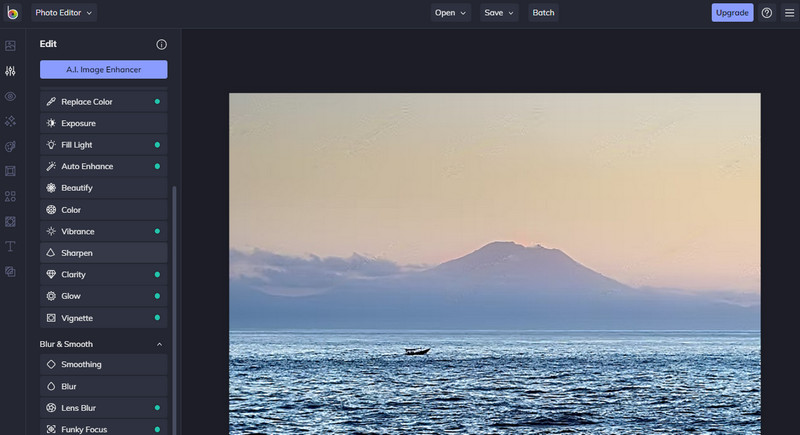
Steg 4. Slutligen, slå på Spara och välj en plats där du vill spara det redigerade fotot. Du har precis lärt dig hur man fixar ett suddigt foto på BeFunky.
3. Pixlr
Suddiga bilder kan också fixas med hjälp av Pixlr. Det är ett webbaserat fotoredigeringsprogram som även finns på både iOS- och Android-enheter. Den innehåller en underbar samling av fotoredigeringsverktyg och funktioner som gör att du kan finjustera ditt fotos utseende. Ännu viktigare, det kommer med ett skärpningsverktyg för att få dig att fixa det suddiga utseendet. Du kan pumpa skärpan till en extrem mängd. Ändå är förvrängningen mindre synlig. Se instruktionerna nedan om du vill lära dig hur du gör ett foto mindre suddigt med det här verktyget.
Steg 1. Gå först till programmets sida genom att skriva länken i webbläsarens adressfält.
Steg 2. På huvudsidan klickar du på Starta ett fotoredigeringsprojekt, och du kommer till redigeringspanelen.
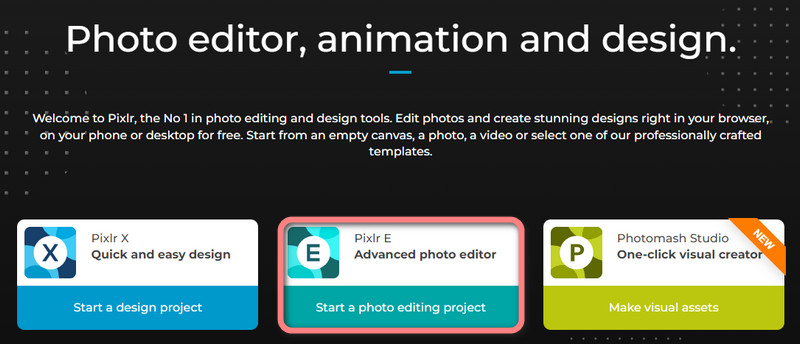
Steg 3. Klicka sedan på Öppna bild och ladda upp önskat foto från filmappen.
Steg 4. På toppmenyn, navigera till Filtrera > Detaljer > Skärpa. Efter detta kommer en dialogruta upp där du kan justera värdet för skärpning. Ställ in önskad mängd med skjutreglaget och tryck på Apply för att bekräfta åtgärden.
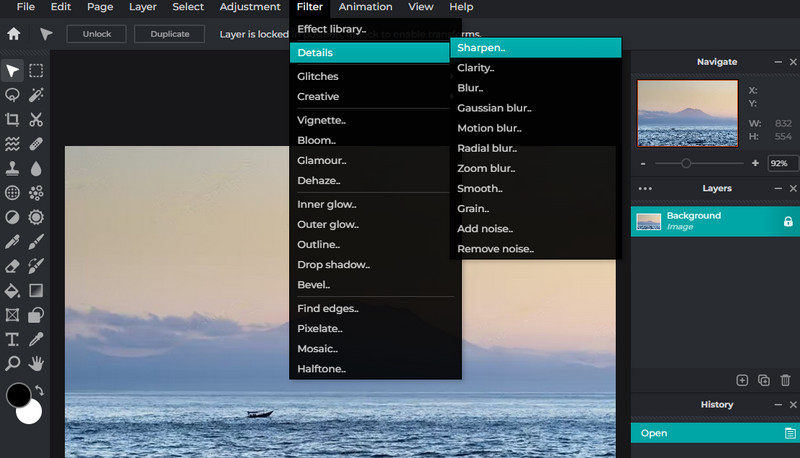
Steg 5. Klicka slutligen på Fil menyn och välj Exportera. Härifrån kan du välja ett filformat.
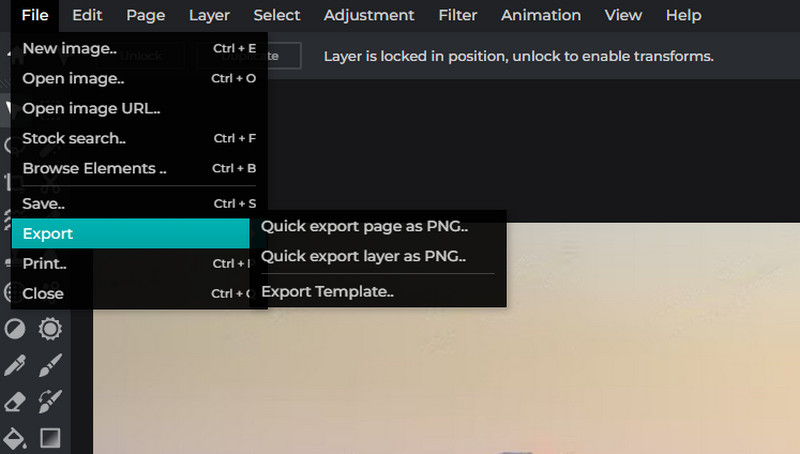
Del 3. Guide Hur man fixar en suddig bild på Android- och iOS-enheter
När du använder smartphones för att ta bilder finns det tillfällen där kameran har oönskade fläckar. Du upptäckte det inte direkt eftersom du skyndade dig att ta bilder av det speciella ögonblicket. Oroa dig inte. Det finns appar för beröringsaktiverade enheter, som iOS och Android, så att du kan fixa suddiga bilder till hands.
1. Remini (iOS)
Remini är utmärkt för att återställa skadade, korniga, pixlade bilder av låg kvalitet för att omvandla dem till tydliga fotografier. Precis som Vidmore Image Upscaler är programmet infunderat med filmklassad AI-teknik som kommer att underlätta processen med att förbättra foton. Så här fixar du en suddig bild på iOS.
Steg 1. Leta efter Remini från App Store och installera den på din enhet.
Steg 2. Starta verktyget och tillåt ditt fotoalbum. Efter det kommer du att ha dina bilder laddade på startskärmen.
Steg 3. Välj ett foto att förbättra och tryck på Förbättra knapp. Vänta sedan tills verktyget bearbetar fotot.
Steg 4. Direkt efter kommer det att visa dig de ursprungliga och nya bilderna. Längst ned på skärmen kommer de förbättrade områdena i fotot att visas. Tryck slutligen på Ladda ner ikonen i det övre högra hörnet för att spara det redigerade fotot.
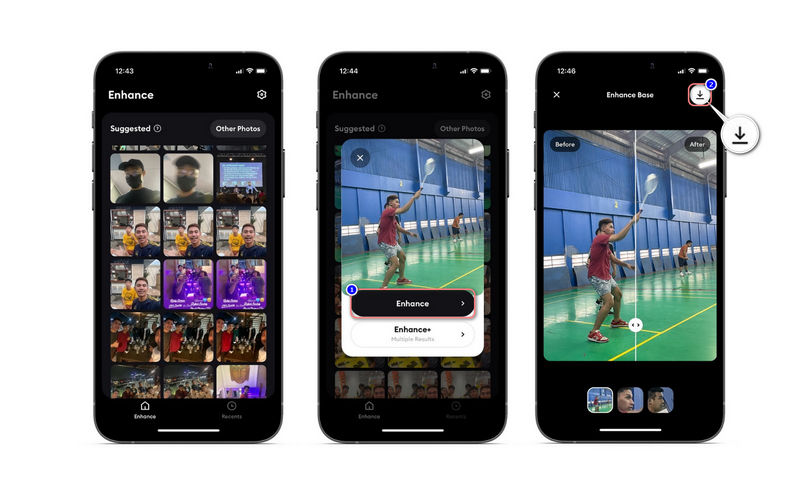
2. Snapseed (Android)
Om du vill lära dig hur du fixar en suddig bild på Android kan du använda Snapseed. Den levereras med detaljalternativet som liknar Pixlr för att hjälpa dig att göra dina foton oskarpa. Dessutom kan programmet hjälpa dig att beskära, finjustera, expandera, applicera glamourglöd och mycket mer. Å andra sidan, här är hur man gör en bild inte suddig.
Steg 1. Installera och starta mobilappen på din Android-enhet.
Steg 2. Klicka på Plus från appens startskärm och ge behörighet att komma åt dina foton.
Steg 3. Tryck nu på VERKTYG och välj HDR scape från menyn. Konfigurera inställningarna och tryck på bockikonen i det nedre högra hörnet för att spara ändringarna.
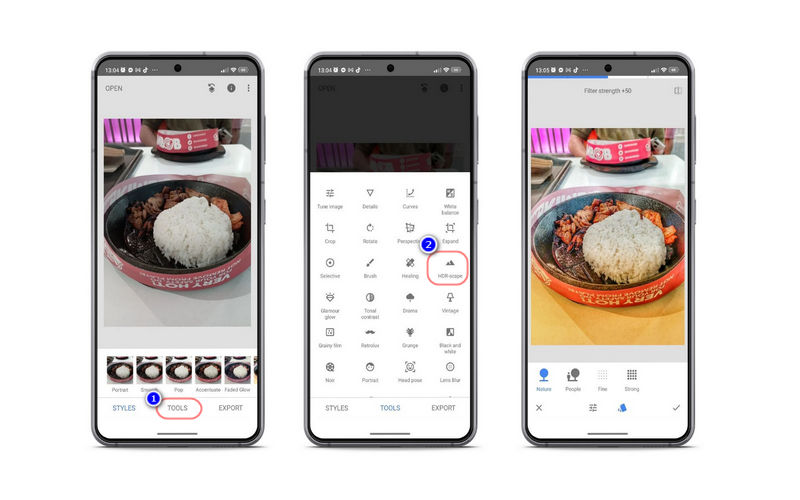
Del 4. Tips för att ta tydliga och skarpare bilder
Om du vill lära dig att göra en bild inte suddig kan du ta dessa knep eller knep för att hjälpa dig.
◆ När du fotograferar med en handhållen enhet, hitta ett stativ för stabil och stillbildsfotografering.
◆ Du kan försöka fotografera i serieläge för att ta flera bilder åt gången. Visst, 1 eller 2 kommer att vara skarpa.
◆ Fjärrkontroll eller kabelutlösare kan också hjälpa dig att ta tydliga och skarpare bilder.
◆ Många kameror och objektiv har ett inbyggt vibrationsreduceringssystem. Du kan använda den för att minska skakningen och göra en stabiliserad fångst.
◆ Du kan också sänka din ISO för att eliminera digitalt brus.
Del 5. Vanliga frågor om suddiga bilder
Vilken är den vanligaste orsaken till suddiga bilder?
Om det finns en vanlig orsak till suddiga bilder, det är rörelseoskärpa. Det är en situation i en fotografering där motivet rör sig vid tidpunkten för fotograferingen.
Varför är mina telefonbilder suddiga?
Försök att kontrollera telefonens kamera eftersom den kan ha fläckar från fingeravtryck. Det kan också bero på dina skakande händer när du tog ett foto.
Vad är det bästa sättet att få bilden att ha bättre kvalitet?
Du kan förstora bildens storlek förutsatt att den har optimal pixeltäthet. Det bör öka upplösningen på ditt foto vilket resulterar i en bättre bildkvalitet.
Slutsats
Det är frustrerande att fånga ett speciellt ögonblick bara för att upptäcka att bilden är lågupplöst eller suddig. I sådana fall kan du lära dig hur man fixar en suddig bild. Därför skapas detta inlägg. Prova varje metod och se vilket sätt som fungerar bäst för dig.


